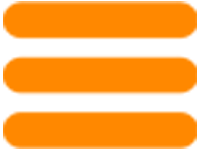
Como podemos ayudarte?
Vpn
Puede usar VPN Pass en:
- Nanomid Player
- VPN Box
VPN Pass se puede asociar con varios dispositivos, pero usando uno a la vez.
NOTA: si desea utilizar varios dispositivos al mismo tiempo, deberá comprar un VPN Pass para cada uno de ellos
Para comprar un VPN Pass, debe estar registrado en nuestro sitio y visitar la sección VPN Pass
Puede asociar un VPN Pass desde la sección Lista de VPN Pass , haciendo clic en "Acciones" y seleccionando "Enviar VPN Pass al Player"
Puede administrar y verificar el vencimiento de sus VPN Pass a través de la sección VPN Pass y puede renovarlo a través del menú "Acciones" en "Renovar VPN Pass"
Si no está registrado, puede comprar el VPN Box desde aquí nanomid.com/vpn/buy
Seleccione qué tipo de suscripción desea comprar, la cantidad y complete los datos de envío .
Finaliza todo seleccionando el método de pago.
Si ya está registrado, puede comprar en la sección Nanomid VPN Box después de iniciar sesión Nueva VPN Box
Para usar VPN Box en modo Wi-Fi, siga estos pasos:
1. Obtenga un cable Ethernet
2. Conecte un extremo del cable Ethernet al puerto WAN (FIGURA 1) en la parte posterior del VPN Box y el otro extremo en una ranura Ethernet libre del módem doméstico
3. Conecte el cable de alimentación USB del VPN Box (FIGURA 2) a cualquier toma USB (5V) o fuente de alimentación compatible (Ver Especificaciones técnicas )
4. Espere a que se enciendan los dos primeros LED
5. Asegúrese de que el tercer LED parpadee cuando un dispositivo esté conectado a través de wifi
Para usar la VPN Box en modo cableado / ethernet siga estos pasos:
1. Simplemente agregue un segundo cable Ethernet y conecte un extremo al puerto LAN (FIGURA 3) y el otro a su dispositivo
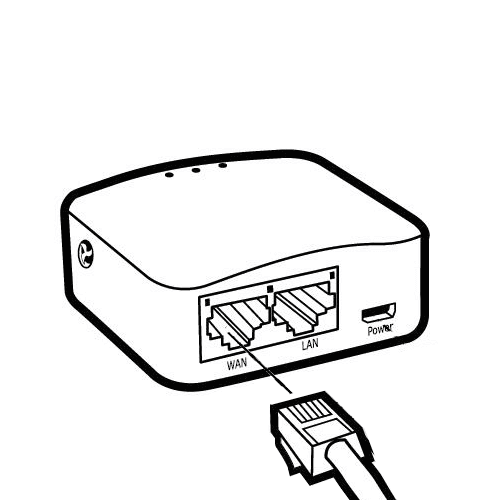
(Figure 1 )
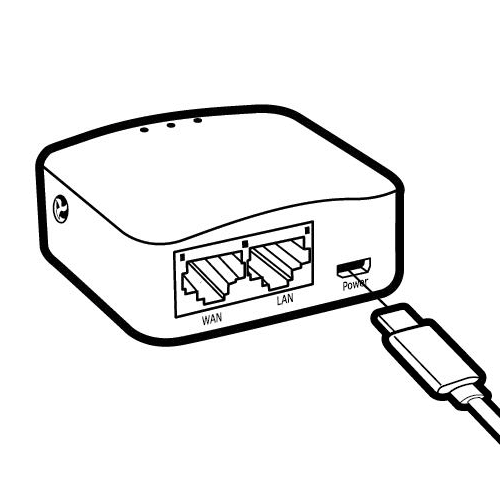
(Figure 2 )
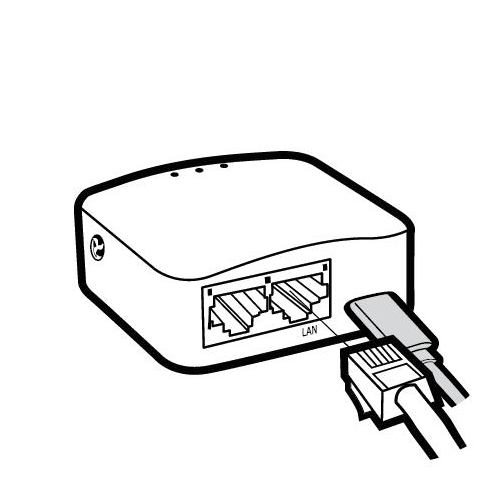
(Figure 3 )
Una vez que haya iniciado sesión en el sitio, vaya a la sección "Nanomid VPN Box" y seleccione "Editar box" en el menú "Acciones".
Desde aquí puede cambiar el SSID, la contraseña de Wi-Fi, la descripción y el país de navegación
Una vez conectado a la red por primera vez, los LED del VPN Box comenzarán a parpadear. Cuando los tres LED estén encendidos, la VPN Box estará lista para funcionar.
- Primer Led (Energía / Internet): cuando está encendido significa que su conexión a internet está activa, si el led está apagado, verifique el funcionamiento de su línea de internet.
- Segundo Led (VPN): cuando está encendido significa que el servicio vpn está activo, si está apagado su suscripción puede haber expirado.
- Tercer LED (inalámbrico/Ethernet): parpadea cuando se conecta a través de wi-fi, permanece fijo cuando se conecta a través de cable ethernet
Abra un ticket en la sección correspondiente ( Mi Ticket )
Nuestros técnicos realizarán un diagnóstico remoto para comprobar si el problema depende de la VPN Box o de su ISP
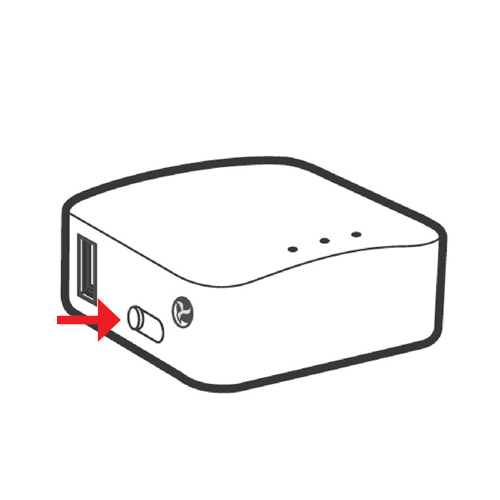
(Figure 1 )
No, puedes renovar tu suscripción VPN desde tu área personal (aquí: Renovar VPN Box ).
Seleccione la Caja Vpn para renovar, seleccione el período de suscripción y finalmente complete la operación con el pago.
NOTA: Para renovar primero debe asociar el VPN Box a su cuenta
Visite la página de política de reembolso (aquí: Politica de Reembolso )
Es posible aprovechar el derecho de desistimiento, visite la página Política de devoluciones y reembolsos para obtener más detalles (aquí: Politica de Reembolso )
Actualmente se gestionan envíos únicamente para los siguientes países:
- Italia
- Alemania
- Reino Unido
- Lituania
- Austria
- Eslovaquia
- Finlandia
- Irlanda
- Suecia
- España
- Portugal
- República Checa
- Bélgica
- Francia
- Holanda
- Luxemburgo
- Suiza
Puede descargar el manual de instrucciones desde aquí: Lista de VPN Box , haciendo clic en el botón 'Descargar manual'.
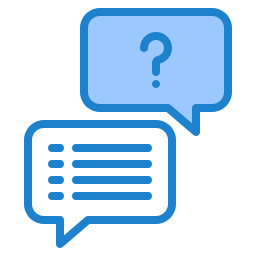
¿No encontraste lo que buscabas?
Para contactar con soporte regístrese,
si ya está registrado acceda a la sección "Mis Tickets"
Nota: Para recuperar una licencia ya adquirida, asegúrese de registrar el mismo correo electrónico utilizado durante la fase de pago.
Registrarse